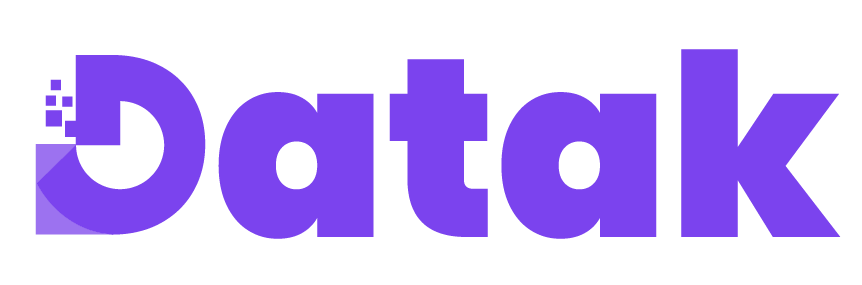Aprende de nosotros
Creación de artículos
Se puede acceder a la opción de creación de Artículos ingresando a la unidad de negocio a gestionar, en la barra de menú, a través del botón Configuración y la opción Artículos.
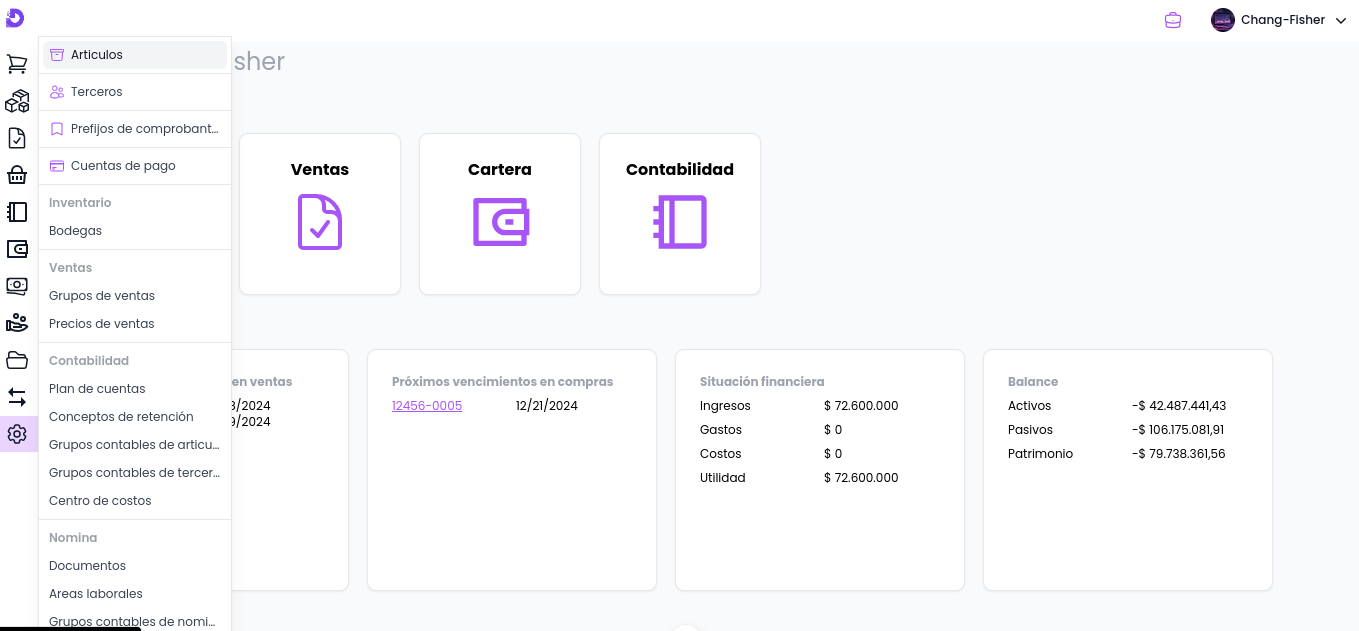
Al seleccionar la opción Artículos , se muestra una lista con los artículos disponibles, junto con sus datos básicos y opciones para editar, eliminar y filtrar, facilitando su gestión.
Para crear un nuevo artículo, haz clic en el botón Nuevo , ubicado en la parte superior derecha de la pantalla
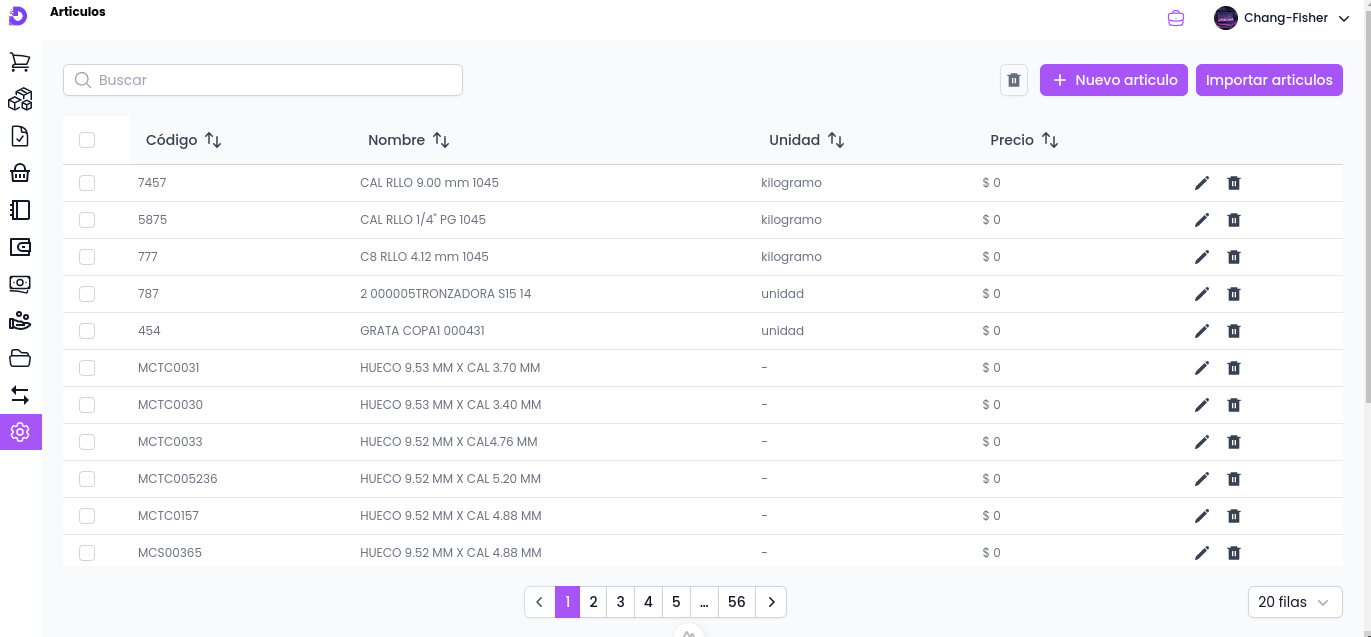
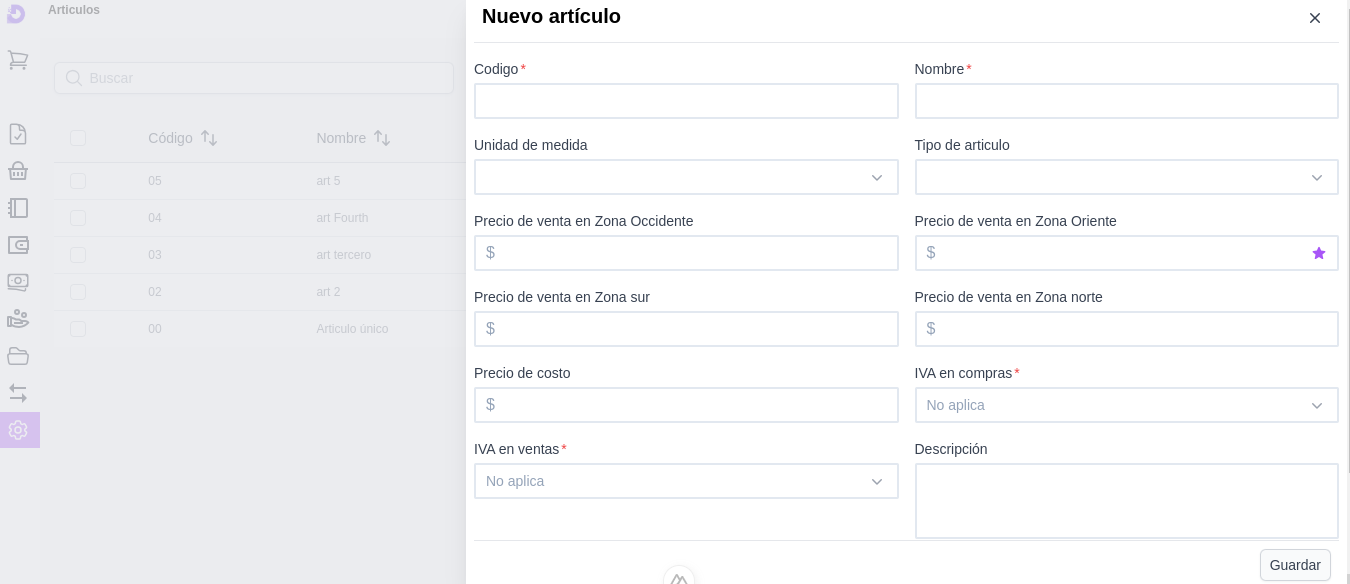
Al ingresar al formulario de creación, encontrarás los siguientes campos de información:
Información general
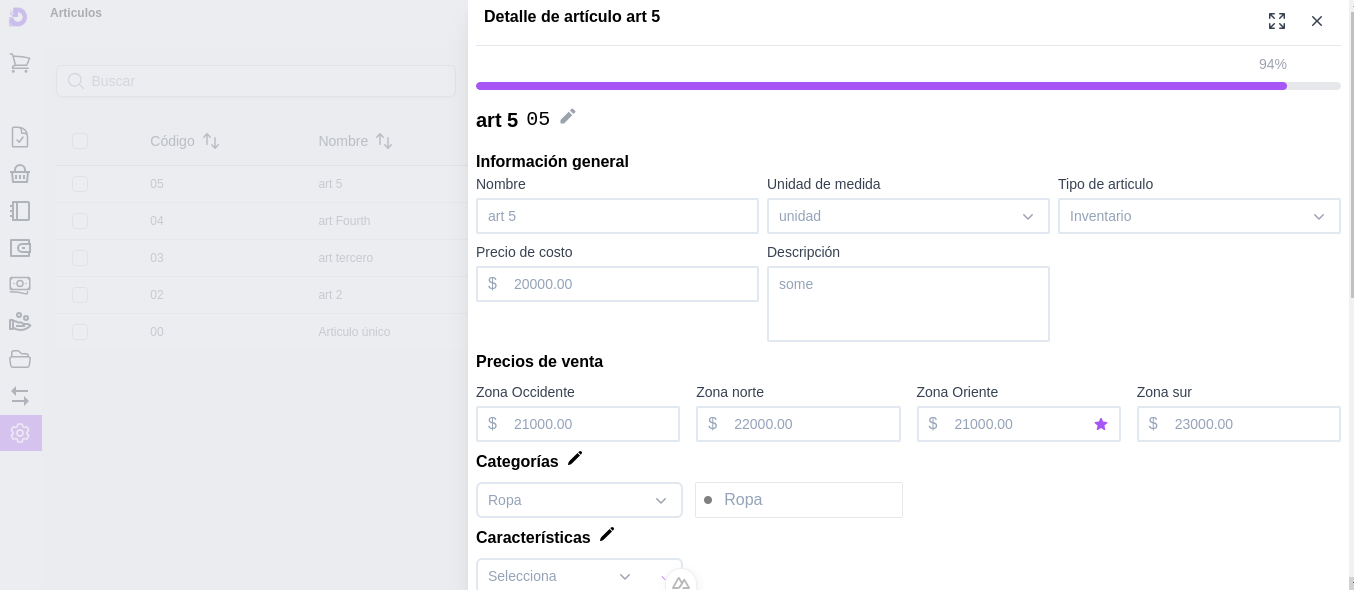
- Código de artículo: Numeración asignada a los artículos para su organización en el sistema, facilitando búsquedas rápidas y precisas.
- Nombre: Nombre identificador del artículo. Se recomienda que sea corto y preciso para mejorar la experiencia de búsqueda.
- Unidad de medida: Permite seleccionar las unidades de medida disponibles según la DIAN.
- Tipo de artículo: Se puede elegir entre servicio e inventario.
- Los artículos tipo servicio no manejan control de stock.
- Los artículos de inventario sí tienen control de stock y se gestionan desde el módulo de inventarios
- Precio de costo:
- Para artículos de inventario, este campo se llena automáticamente según su costo.
- Para artículos de servicio, puede ingresar manualmente para llevar control de costos.
- Descripción: Breve información adicional sobre el artículo que puede ser útil en futuras consultas.
- Precios de venta:
- Se define los precios de ventas del artículo. Se pueden agregar hasta cinco precios adicionales en Configuración > Precios de venta
Categorías
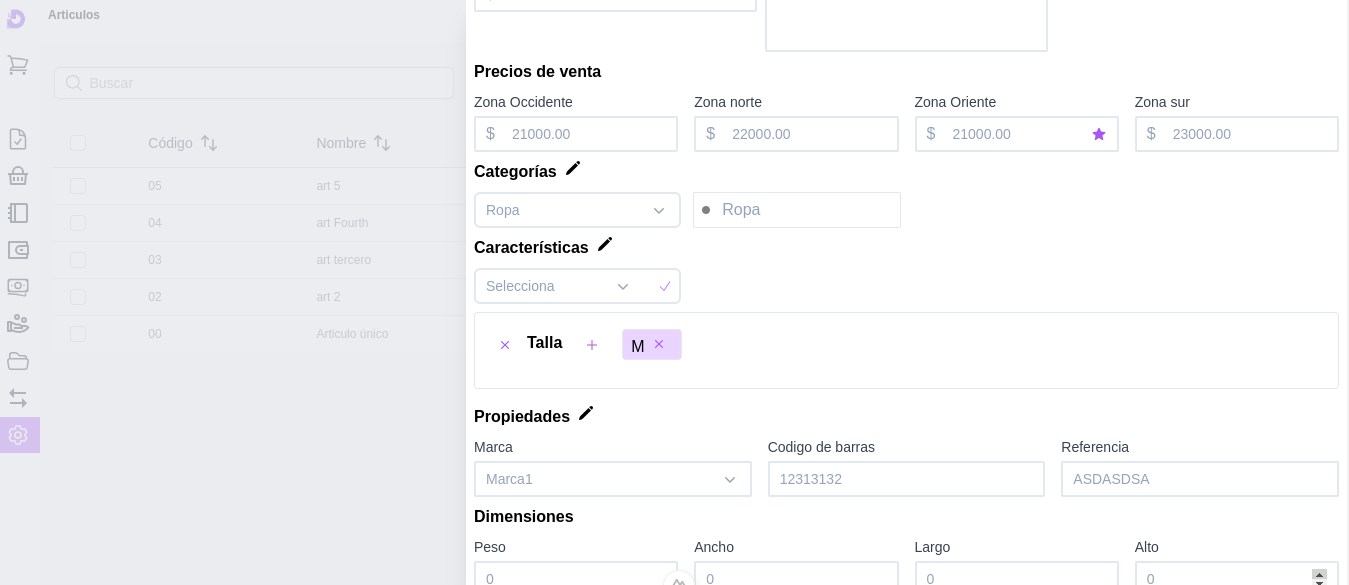
- Categorías: Permiten clasificar los artículos para facilitar su organización en informes y búsquedas.
- Se pueden seleccionar opciones existentes en el selector o crear nuevas escribiendo el nombre y presionando Enter.
- Las nuevas categorías creadas quedarán disponibles para otros artículos dentro del selector.
Características
Se pueden definir atributos como talla, color, material, etc. - Para cada característica, se pueden agregar opciones (por ejemplo, Talla: S, M, L).
- Se pueden usar características pre existentes o crear nuevas escribiendo el nombre y presionando Enter.
- Una vez creada la característica, se habilita automáticamente el ingreso de sus opciones
Propiedades
- Marca: Se puede seleccionar una marca existente o crear una nueva escribiendo el nombre y presionando Enter.
- Código de barras: Permite registrar el código de barras del artículo manualmente o con un lector, facilitando su uso en documentos y búsquedas.
- Referencia: Código de referencia del artículo para agilizar búsquedas en el sistema.
Impuestos
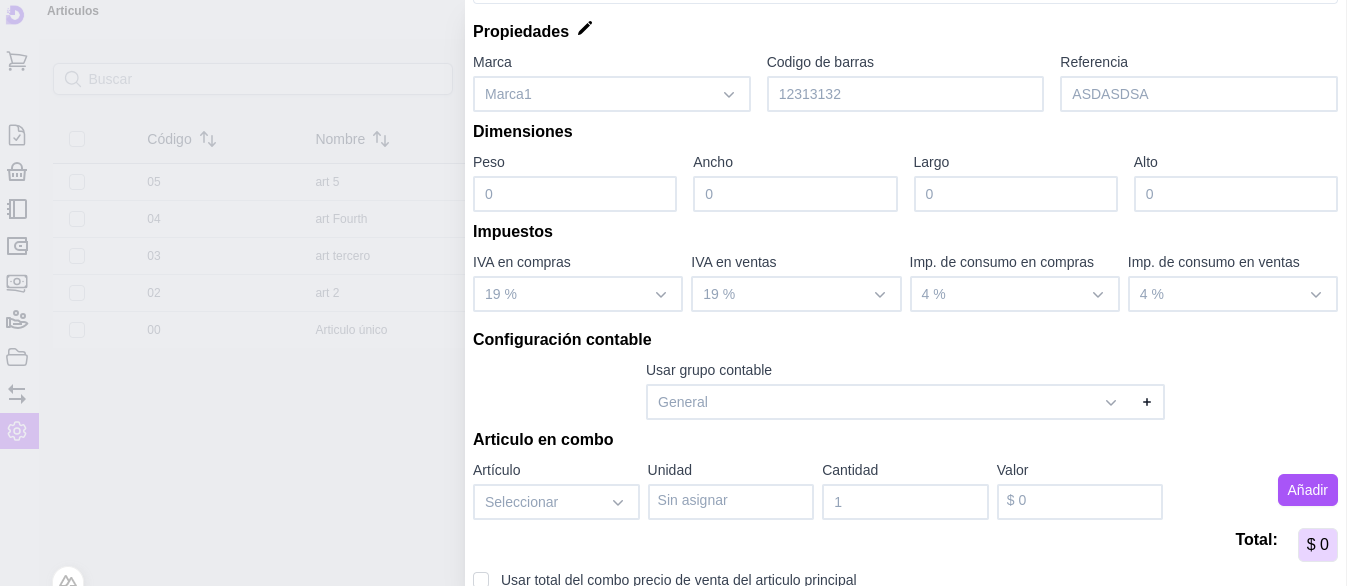
- IVA en compras: Selección del porcentaje de IVA aplicable en los documentos de compra.
- IVA en ventas: Selección del porcentaje de IVA aplicable en los documentos de venta.
- Impuesto de consumo en compras:
- Permite seleccionar el porcentaje aplicable en los documentos de compra.
- Si el impuesto no es un porcentaje, se puede ingresar un valor fijo.
- Impuesto de consumo en ventas:
- Permite seleccionar el porcentaje aplicable en los documentos de venta.
- Si el impuesto no es un porcentaje, se puede ingresar un valor fijo.
Configuración contable
- Grupo contable: Se elige el grupo contable del artículo, el cual define las cuentas del PUC (Plan Único de Cuentas) donde se registran los movimientos contables
- También es posible crear un nuevo grupo contable desde esta sección
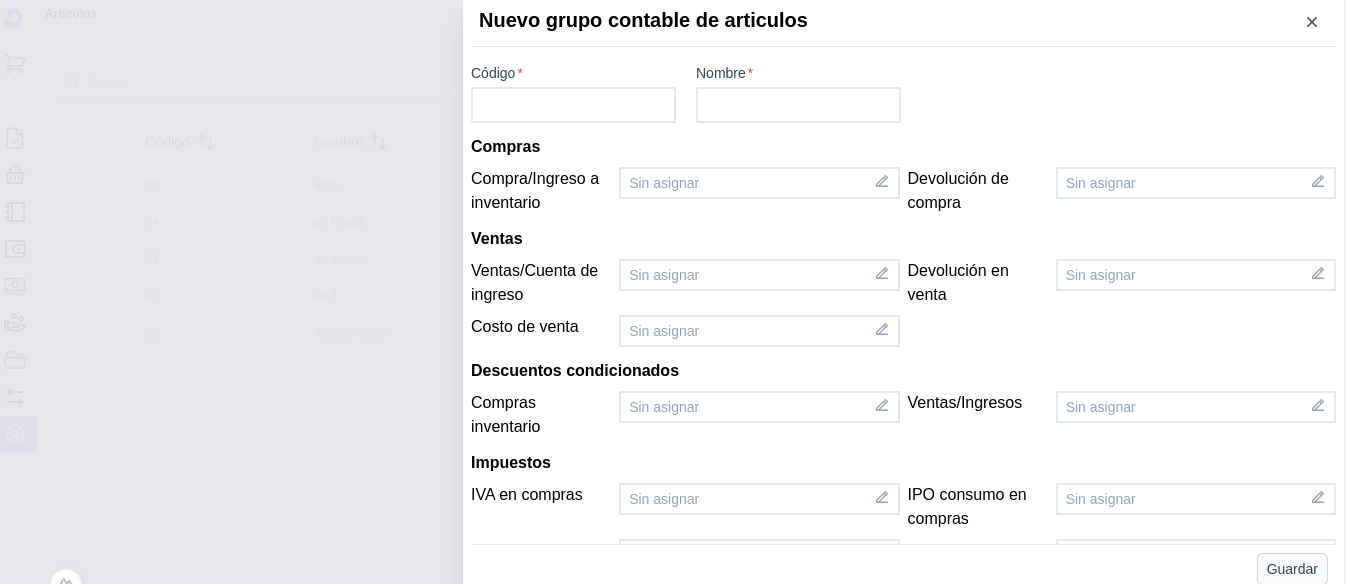
Artículo en combo
Si la empresa maneja combos de artículos, se pueden seleccionar los productos que lo componen y configurar:
- Los artículos incluidos en el combo.
- Las cantidades de cada artículo.
- El valor correspondiente a la cantidad seleccionada.
- Se pueden añadir tantos artículos como sea necesario dentro del combo.